 适用版本:西软移动产品
适用版本:西软移动产品
结账界面点击〖转前台〗按钮,打开转房账界面(如图 2.15.8-1 所示)。
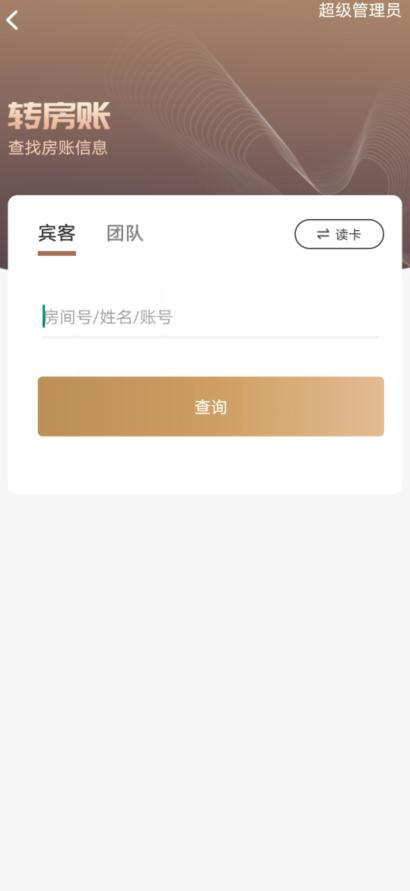
图 2.15.8-2 转房账界面
查询宾客:使用自带的西软安全键盘输入不存在的宾客,会提示“查无此宾客”。(如图 2.15.8-3 所示)
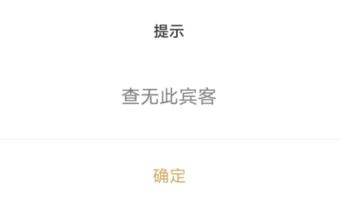
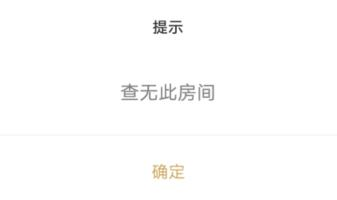
图 2.15.8-3 无此宾客/房间提示
输入在住状态的房号,点击〖完成〗按钮,打开房间信息界面,显示该房号的宾客列表,默认选中第一个宾客。
点击右上角的切换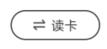 按钮可进行查询和读卡的切换。
按钮可进行查询和读卡的切换。
读取房卡:将房卡放置在读卡位置,自动识别卡片,显示房间信息(如图 2.15.8-4&2.15.8-5 所示)。
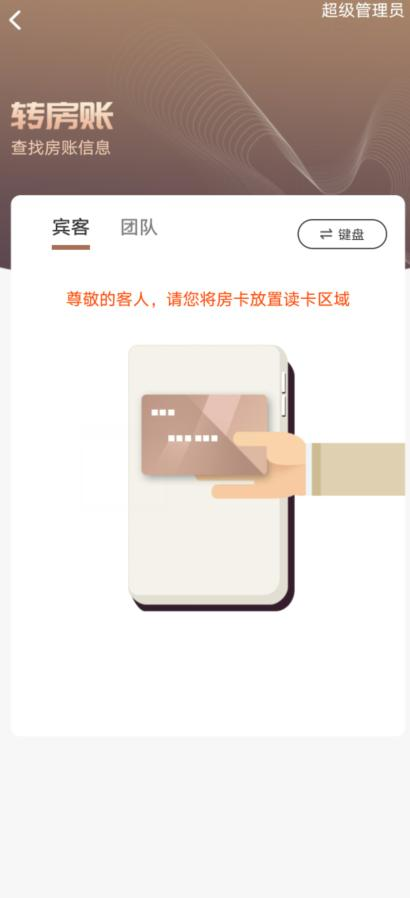
图 2.15.8-4 读取房卡界面
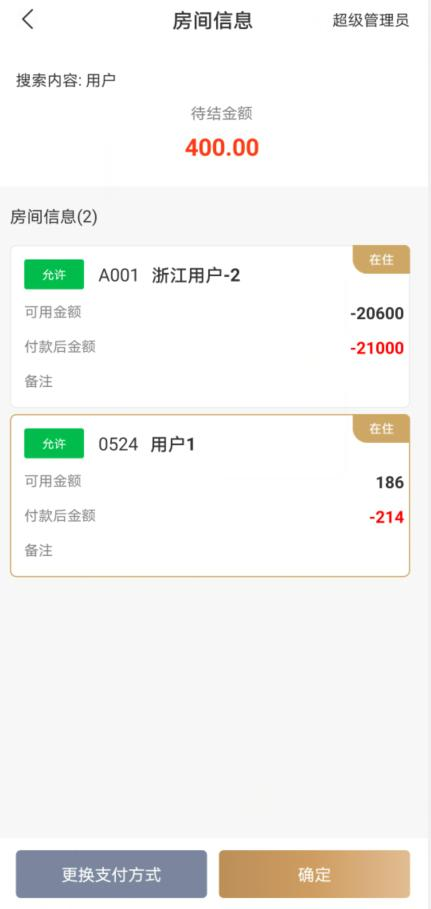
图 2.15.8-5 房间信息界面
点击右上角的切换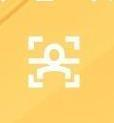 按钮可进行查询和人脸识别的切换。
按钮可进行查询和人脸识别的切换。
人脸识别:将人脸信息全部录入在镜头内,自动识别人脸,显示房间信息。(如图2.15.8-6&2.15.8-7 所示)
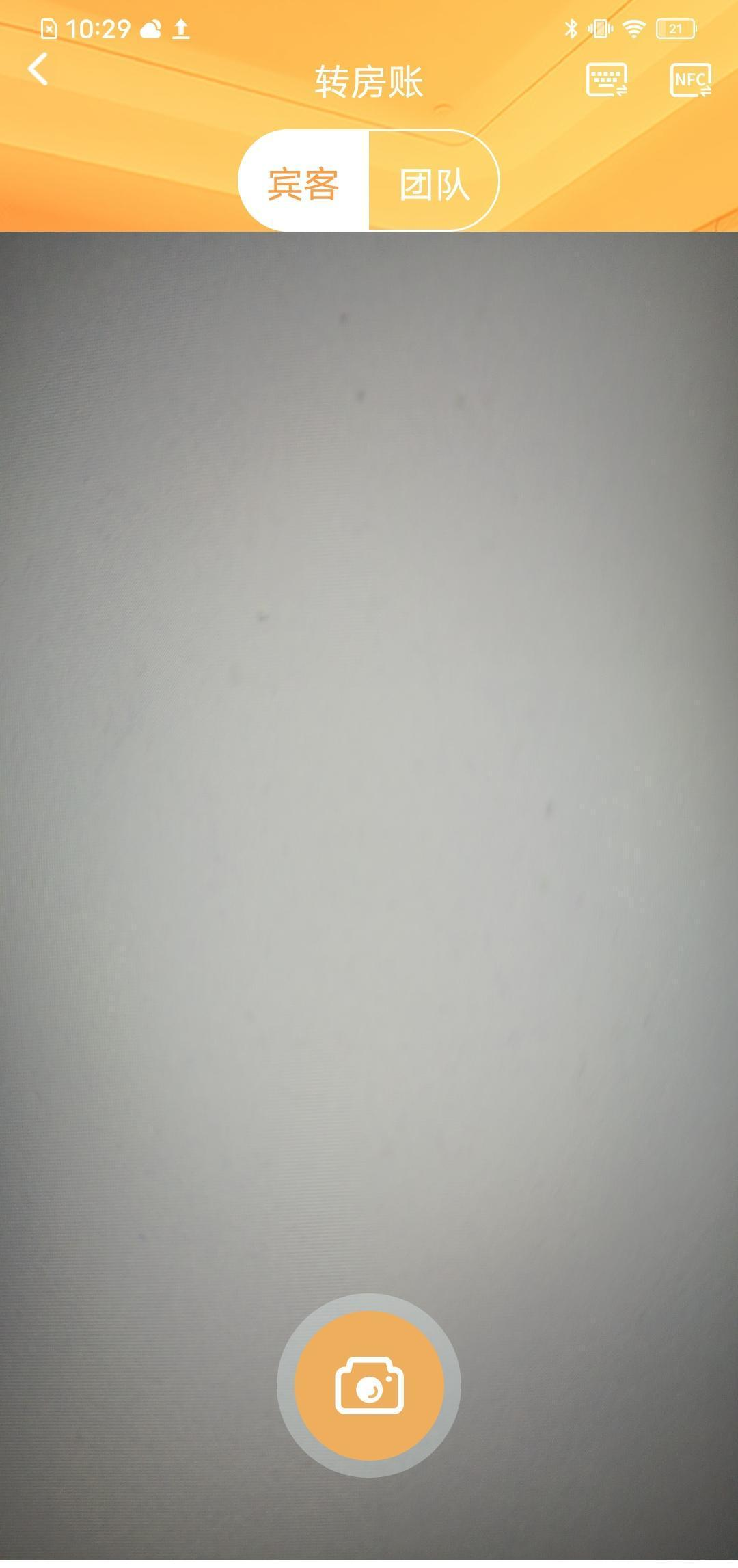
图 2.15.8-6 人脸识别界面
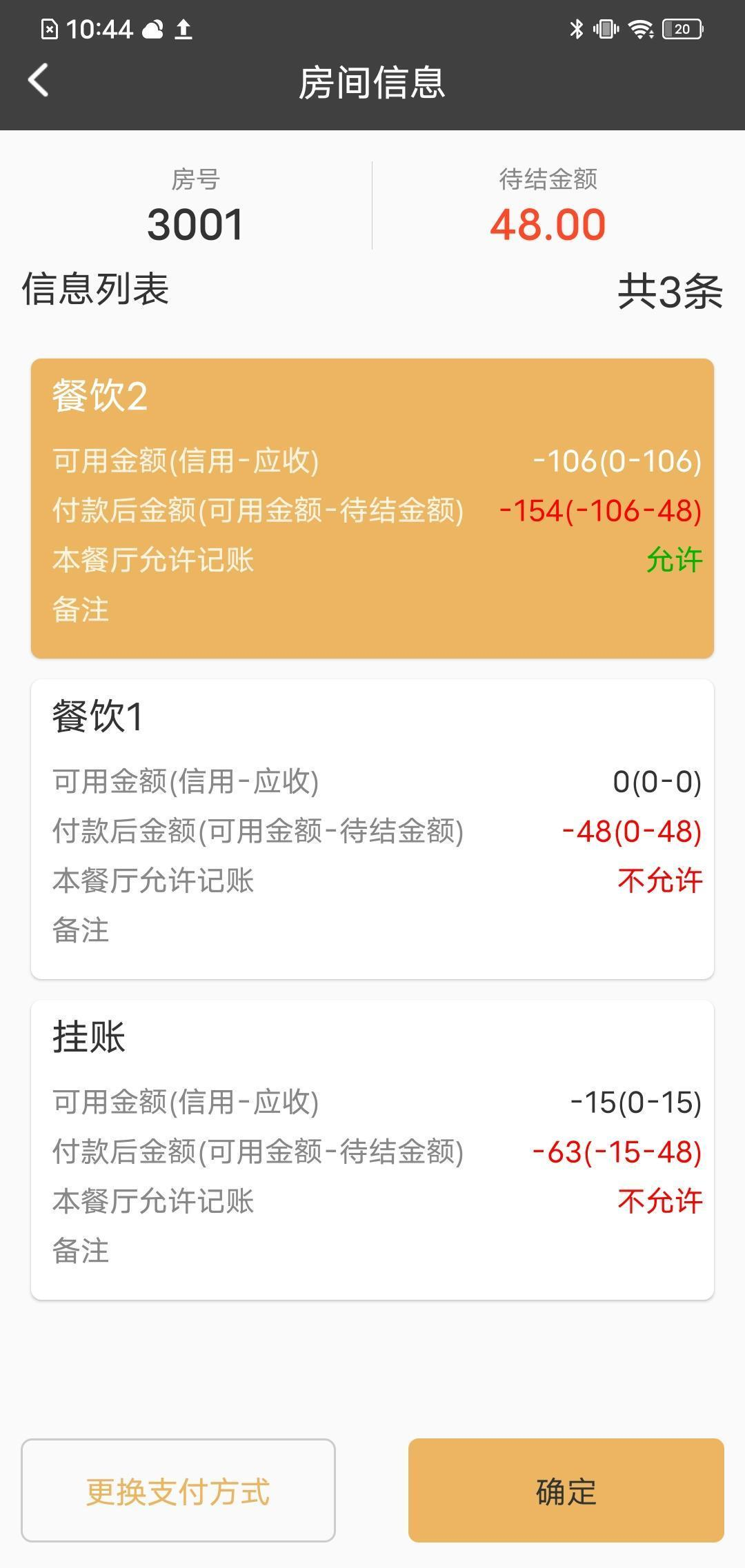
图 2.15.8-7 房间信息界面
转团队主单:多支付模式下,转房账界面点击团队切换为转团队主单,(如图 2.15.8- 8 所示)
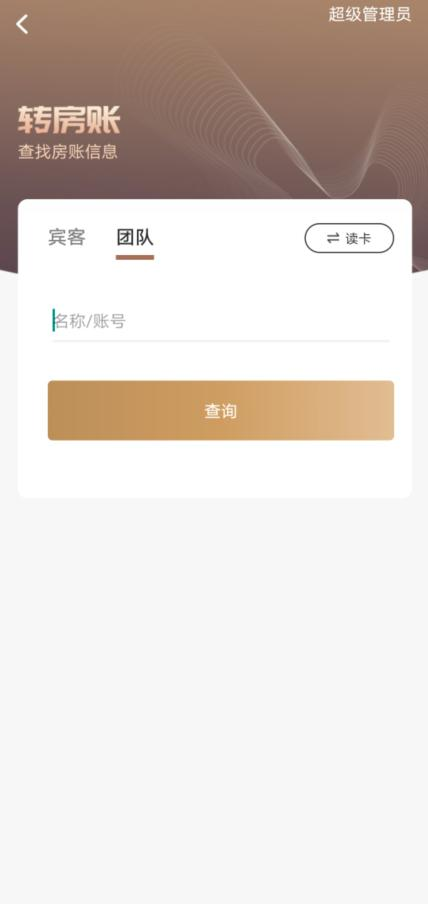
图 2.15.8-8 转团队房账界面
输入在住状态的团队名称,点击〖完成〗按钮,打开房间信息界面,显示该名称的团队列表,默认选中第一个团队。(如图 2.15.8-9 所示)
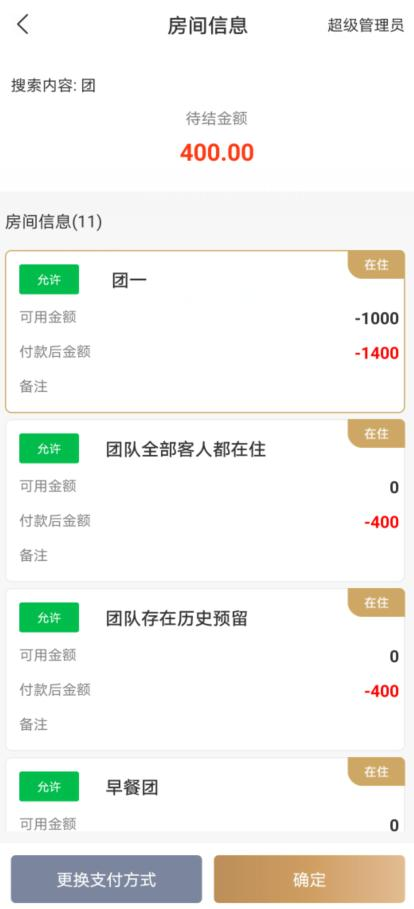
图 2.15.8-9 转团队房账房间信息界面
更换支付方式:点击〖更换支付方式〗按钮,跳转至结账界面,可重新选择结账方式。
确定:
1、若选中的宾客/团队不允许记帐或已经挂账,点击〖确定〗,提示“该账户不允许记账,请更换支付方式”。(如图 2.15.8-10 所示)
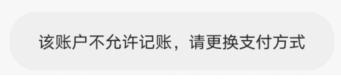
图 2.15.8-10 确定按钮灰色显示
2、单支付模式:选中允许记账、在住的宾客,点击〖确定〗即可结账成功。
多支付模式:其他功能→设置→结账设置中【扣款时默认扣订单的完整金额】未开启,选中允许记账、在住的宾客,点击〖确定〗即可结账成功。已开启,选中允许记账、在住的宾客/团队,点击〖确定〗按钮,会弹出本次支付金额窗口。
若付款的金额小于需支付金额,则结账成功后返回结账界面;
若支付的金额等于需支付金额,跳转至收款成功界面,显示该餐单的结账信息。
未结单列表不显示该餐单,已结单列表显示该结账记录。结账界面和收款成功界面的操作请参考章节 2.15.2 现金收款。
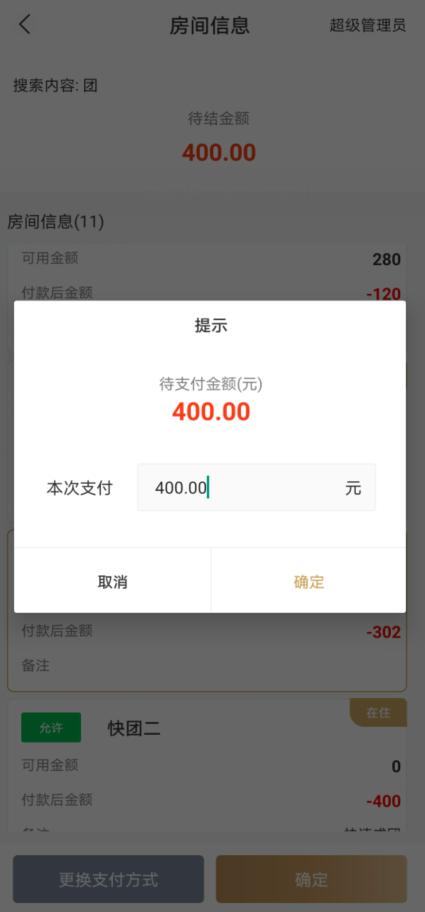
图 2.15.8-11 本次支付金额窗口显示
 注意:
注意:
转账是否成功,取决于主单中的允许记账是否开启。
上一篇:2.15.7 会员卡支付-混合部署
下一篇:2.15.9 挂应收账
如对此有疑问,请发送邮件给我们
 地址:杭州市文一西路1218号恒生科技园28号楼
地址:杭州市文一西路1218号恒生科技园28号楼  0571-88231188
0571-88231188 
